• مسجل في: حلول انعكاس شاشة الهاتف • حلول مجربة
الهواتف الذكية أصبحت معروفة إلى حد ما في جميع أنحاء العالم، حيث تتولى العديد من الشركات النامية مسؤولية السوق بنماذجها التي لا أخطاء فيها. الشركات مثل نوكيا وسامسونج وإل جي من بين الرواد الذين نقلوا التقنيات المرتبطة بالهواتف الذكية إلى مستوى آخر. ولكن مع ذلك، شركات تطوير الهواتف الذكية الأخرى قد شاركت في تغيير الديناميكيات الكاملة للسوق. بينما كنت جالسًا في أوائل العقد الأول من2000s، ربما قد تكون سمعت دائمًا عن شركة آبل كمبدعين لنظام ماك والشركة كانت تعتمد فقط على تقديم أجهزة الكمبيوتر وأجهزة الكمبيوتر المحمولة للمستخدمين، كمنافسة لنظام ويندوز. لقد نظمت هذه الشركة وقادت نحو إنشاء أفضل علامة تجارية للهواتف الذكية في العالم، إنها آيفون. هذا الهاتف الذكي لا يحتوي على مجموعة المميزات الخاصة به فقط، بل يعمل أيضًا عبر نظام التشغيل الخاص به. مع تقديم أجهزة الهواتف الذكية المتجددة بالكامل في السوق، تمتلك آبل حصة عادلة من المشتريات في جميع أنحاء العالم. عدة عوامل جعلت الناس يفضلون آيفون على أي جهاز هاتف ذكي آخر. من بين هذه العوامل قائمة بالمميزات المختلفة التي أدرجتها آبل لإنشاء نظامها "الخاص" دون تدخل من طرف ثالث. وبالتالي، هذه المقالة ىتقدم لك ميزة تسجيل الشاشة في آيفون وتوفر لك دليلاً مفصلاً حول التسجيل على الشاشة على آيفون 7.
# جزء 1. ما هو استخدام تسجيل الشاشة؟
هناك العديد من الأسباب التي قد تدفعك إلى استخدام ميزة تسجيل الشاشة داخل أجهزة هاتفك الذكي. هذه الأسباب يمكن توضيحها على النحو التالي:
- أثناء الجلوس في اجتماع وجهًا لوجه من خلال مكالمة فيديو داخل هاتفك الذكي، قد تجد الحاجة إلى تسجيل الفيديو لمشاهدته لاحقًا. هذا من شأنه أن يحافظ على بشرتك من فقدان أي تفاصيل من المناقشة مع عميلك ويساعدك على تحسين مهارات الاتصال الخاصة بك.
- استخدام مسجلات الشاشة يؤثر على المستخدمين في شرح إجراء لمهمة ما أو تنفيذها. يمكن استخدام هذه الميزة بكفاءة لشرح وظيفة الأداة بكفاءة.
- يتيح لك تسجيل الشاشة إلقاء نظرة على أنشطة موظفيك أو أحبائك على مدار اليوم. سيسمح لك ذلك بممارسة تمارين تحسين مختلفة وإطلاعك على صدق الفرد.
- بمساعدة تسجيل الشاشة، يمكنك أن تنظر بعمق في تفاصيل الشاشة للتخلص من أي أخطاء قد تكون موجودة في النظام.
- عادةً ما يطلب العملاء توضيحًا وشرحًا كاملين لاستخدام منتج أو خدمة معينة عبر الجهاز. هذا يدعو المطورين إلى تضمين تسجيل كامل على مستوى النافذة لمنصاتهم.
جزء2. هل يمكنك تسجيل الشاشة على آيفون 7؟
تم تقديم ميزة تسجيل الشاشة المخصصة على آيفون بعد التحديث الرئيسي لنظام آي أو أس 11. للتحقق مما إذا كان يمكنك تسجيل الشاشة على جهاز آيفون 7 الخاص بك، يمكنك التمرير لأعلى في مركز التحكم الخاص بجهاز آيفون الخاص بك للتحقق مما إذا كانت الميزة مضمنة في القائمة. إذا لم تكن الميزة موجودة في القائمة، فيمكنك إلقاء نظرة على إعدادات جهاز آيفون الخاص بك وتضمين فئة تسجيل الشاشة إذا تم تحديث جهازك إلى iOS 11 أو أعلى.
الجزء 3. أين يوجد مسجل الشاشة في آيفون 7 / آيفون 7 بلس؟
السؤال الأول الذي يطرح نفسه حول تسجيل الشاشة هو ترقية نظام iOS إلى iOS 11 أو أعلى. وأيضا مع ذلك، إذا كنت تفكر في تسجيل شاشتك على آيفون 7 أو آيفون 7 بلس، فإن عملية إضافة الميزة في مركز التحكم الخاص بك بسيطة للغاية. لتغطية هذا، تحتاج إلى إلقاء نظرة على الخطوات الموضحة على النحو التالي.
خطوة 1: بدايةً، تحتاج إلى تمرير الشاشة لأعلى لتصل إلى مركز التحكم. تحقق مما إذا كانت ميزة تسجيل الشاشة موجودة في القائمة. إذا كان مفقودًا أي من الميزات الموجودة في قائمة مركز التحكم، فأنت بحاجة إلى الانتقال إلى إعدادات آيفون.
خطوة 2: افتح "الإعدادات" في جهاز الآيفون الخاص بك والوصول إلى "مركز التحكم" ضمن قائمة الإعدادات. تابع لتحديد "تخصيص عناصر التحكم" على الشاشة التالية. بالنسبة لمستخدمي iOS 14، يظهر خيار "المزيد من عناصر التحكم" بدلاً من "تخصيص عناصر التحكم" .
خطوة 3: تعرض الشاشة التالية قائمة الأدوات المضمنة في مركز التحكم. أنت بحاجة إلى تحديد ميزة "تسجيل الشاشة" من القائمة والنقر على أيقونة "+" لإضافة خيار تسجيل الشاشة داخل مركز التحكم.
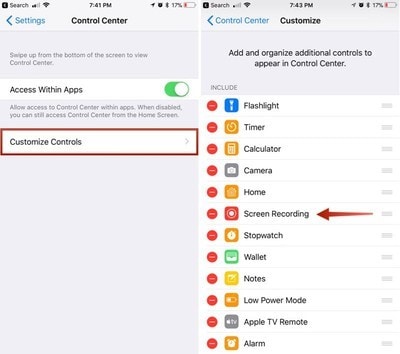
خطوة 4: بمجرد الانتهاء من إضافة الميزة في مركز التحكم الخاص بك، يمكنك التحقق من خلال إعادة فتح مركز التحكم والانتقال إلى أيقونة دائرة متداخلة تعرض ميزة تسجيل الشاشة في جهاز آيفون 7 أو آيفون 7 بلس.
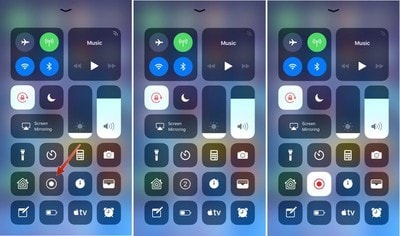
جزء 4. كيفية تسجيل الشاشة على آيفون 7 باستخدام ميرور جو على جهاز الكمبيوتر؟
على الرغم من أن تسجيل الشاشة متاح بسهولة عبر آيفون بعد تحديث iOS 11، إلا أن هناك عدة أسباب لعدم تمكن المستخدمين من استخدام الميزة المخصصة التي تقدمها آبل. وعلى الرغم مع ذلك، فإن خيارات تسجيل الشاشة ليست متاحة إلى أجل غير مسمى. العديد من البدائل في متناول يدك إذا كنت تبحث عن تسجيل شاشة آيفون الخاص بك. تعد منصات الطرف الثالث بديلاً فعالاً عندما يتعلق الأمر بتسجيل شاشة جهاز آيفون الخاص بك. يعد توفر مثل هذه الأنظمة أمرًا مثيرًا للسخرية ومتنوعًا، لكن الاختيار عادة ما يكون صعبًا على الشاشة. منصات مثل ووندر شير ميرور جو التي تتسم بالفعالية والكفاءة في تقديم أفضل الخدمات لمستخدمي تسجيل الشاشة. ربما قد تجد صعوبة كبيرة في استخدام منصات الطرف الثالث؛ ومع ذلك، تقدم هذه الأداة أفضل الخدمات من حيث سهولة الاستخدام .

ميرور جو - مسجل شاشة آي أو أس
سجل شاشة آيفون وحفظها على جهاز الكمبيوتر الخاص بك!
- العاكس شاشة آيفون على الشاشة الكبيرة للكمبيوتر الشخصي.
- تسجيل شاشة الهاتف وصنع فيديو.
- خذ لقطات للشاشة واحفظها على جهاز الكمبيوتر.
- اعكس تحكم جهازالآيفون الخاص بك على جهاز الكمبيوتر الخاص بك للحصول على تجربة ملء الشاشة.
لكي تفهم عملية استهلاك ميرور جو لتسجيل الشاشة على آيفون 7، أنت تحتاج إلى إلقاء نظرة على الإرشادات الموضحة خطوة بخطوة على النحو التالي. يوفر ميرور جو مجموعة شاملة جدًا من الميزات لمستخدميه. لا يمكنك فقط تسجيل الشاشة مع النظام ولكن يمكنك أيضًا تنفيذ العديد من الإجراءات الأخرى مثل التحكم عن بعد في جهازك أو التقاط الشاشة ضمن نتائج عالية الدقة.
الخطوة 1: التحميل والتشغيل
أنت بحاجة إلى تحميل أحدث إصدار من Wondershare MirrorGo على سطح المكتب الخاص بك والمضي قدمًا نحو إطلاقه. تأكد من أن كلا الجهازين متصلان عبر نفس الشبكة أو اتصال واي-فاي.
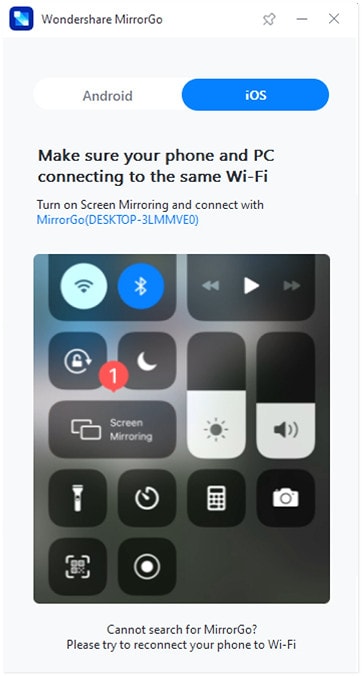
الخطوة 2: الوصول إلى انعكاس الشاشة
بعد متابعة ذلك، تحتاج إلى الوصول إلى "مركز التحكم" لجهاز آيفون 7 الخاص بك وتحديد خيار "شاشة النسخ المتطابق" من الأزرار المتاحة. من خلال الضغط على الخيار المقصود، تظهر قائمة الأجهزة المختلفة على الشاشة. تحتاج إلى تحديد "ميرورجو" من القائمة المتاحة والسماح للأجهزة بإنشاء اتصال.
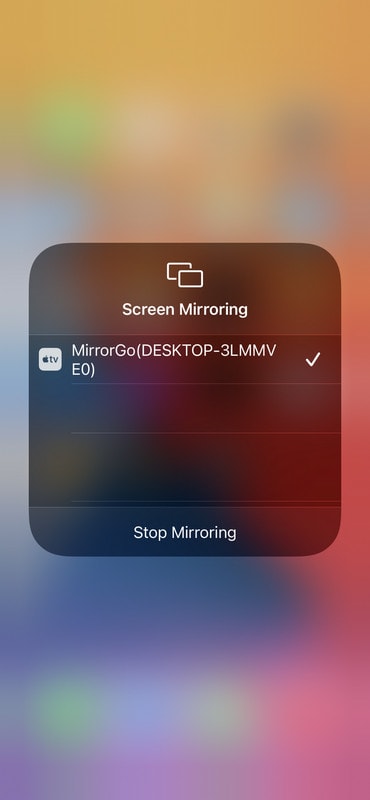
خطوة 3: تسجيل الشاشة
بمجرد إنشاء الاتصال بجهاز الآيفون وسطح المكتب، ستظهر شاشة جهازك على شاشة جهاز الكمبيوتر الخاص بك كشاشة معكوسة. ومع ذلك، لتسجيل شاشة جهازك، تحتاج إلى النظر عبر اللوحة الموجودة على الجانب الأيمن لتحديد الرمز الدائري لشاشة "التسجيل" . من خلال النقر على الاختيار، يمكنك بسهولة تسجيل شاشة جهاز الآيفون الخاص بك.
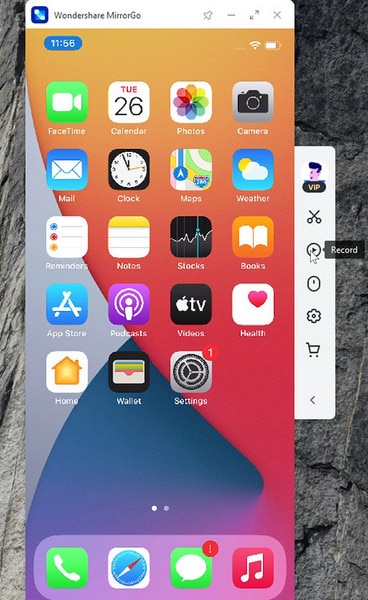
الجزء 5. كيفية تسجيل الشاشة على آيفون 7 باستخدام كويك تايم على جهاز Mac؟
تتوفر منصات متعددة لتلبية احتياجاتك من تسجيل الشاشة على iPhone. إذا كنت مستخدمًا ليس لديه أي وصول إلى ميزة تسجيل الشاشة المخصصة داخل جهازك، فيمكنك التفكير في تسجيل شاشتك باستخدام جهاز Mac الخاص بك. يقدم Mac مشغل وسائط مخصصًا تحت اسم مشغل QuickTime يحتوي على مجموعة متنوعة من الأدوات لعرضها للعمل معها. لتسجيل شاشة آيفون الخاص بك باستخدام QuickTime، تحتاج إلى اتباع الخطوات الموضحة على النحو التالي. يتيح لك هذا الإجراء تسجيل شاشتك من خلال اتصال USB مقارنة بالاتصالات اللاسلكية الأخرى.
خطوة1: أنت تحتاج إلى توصيل جهازك بجهاز Mac عبر كابل USB وتشغيل مشغل QuickTime على جهاز Mac الخاص بك من خلال مجلد "التطبيقات" .
خطوة 2: انقر على قائمة "ملف" وتابع نحو تحديد "تسجيل فيلم جديد" من الخيارات المتاحة في القائمة المنسدلة.

خطوة 3: بمجرد فتح شاشة تسجيل الفيديو على شاشة Mac، ستحتاج إلى تحريك المؤشر عبر رأس السهم الموجود بجوار زر "التسجيل" الأحمر وتحديد iPhone الخاص بك ضمن قسم "الكاميرا" و "الميكروفون" . تتحول الشاشة إلى شاشة جهاز iPhone الخاص بك، والتي يمكنك تسجيلها بالنقر فوق الزر "تسجيل" .

ختام
لقد أوضحت هذه المقالة عدة طرق وطرق يمكن اعتمادها لفهم كيفية تسجيل الشاشة على آيفون 7 بسهولة.
